Die Funktion zum Versenden von verschwindenden Nachrichten ist in allen Messaging-Apps wie WhatsApp, Telegram, Facebook Messenger und mehr verfügbar. Jetzt hat Google auch ablaufende E-Mails in Gmail eingeführt. Wie aus dem Namen hervorgeht, können Sie damit E-Mails von Ihrem Google Mail-Konto senden, auf die nach einem bestimmten Zeitintervall nicht mehr zugegriffen werden kann.
Dies könnte großartig sein, wenn Sie über eine vertrauliche E-Mail schießen möchten. Um ablaufende E-Mails über Google Mail zu senden, müssen Sie den vertraulichen Modus aktivieren. Lassen Sie uns verstehen, was der vertrauliche Modus ist und wie Sie ihn aktivieren können, um verschwindende E-Mails zu senden.
Was ist der vertrauliche Modus in Google Mail?
Der vertrauliche Modus von Google bietet eine zusätzliche Datenschutzoption beim Senden von E-Mails. Wenn aktiviert, können Sie Zeitintervalle für ablaufende E-Mails festlegen, E-Mails zurücksetzen, passwortgeschützte E-Mails senden und Benutzer daran hindern, E-Mails weiterzuleiten, herunterzuladen oder zu drucken.
Mit dem vertraulichen Modus hat Gmail versucht, den Benutzern viel mehr Kontrolle über E-Mails zu bieten. Wenn Sie nun den neuen Datenschutzmodus erkunden möchten und nicht wissen, wo Sie anfangen sollen, finden Sie unten eine kurze Anleitung, die Ihnen dabei hilft.
So senden Sie ablaufende E-Mails auf iPhone, iPad und Android
- Öffnen Sie die Google Mail-App auf Ihrem Gerät.
- Wählen Sie das Postfach aus für die Sie den vertraulichen Modus aktivieren möchten.
- Tippen Sie auf die Erstellen-Schaltfläche unten rechts.
Geben Sie die E-Mail-Adresse, den Betreff und die Nachricht des Empfängers in die entsprechenden Felder ein. - Tippen Sie als Nächstes auf die Dreipunkt-Option oben rechts.
- Wählen Sie Vertraulicher Modus → Schalten Sie den vertraulichen Modus ein.
- Tippen Sie auf das Dropdown-Menü unter Ablauf festlegen und wählen Sie die bevorzugte Dauer aus.
- Tippen Sie auf das Häkchen oben rechts.
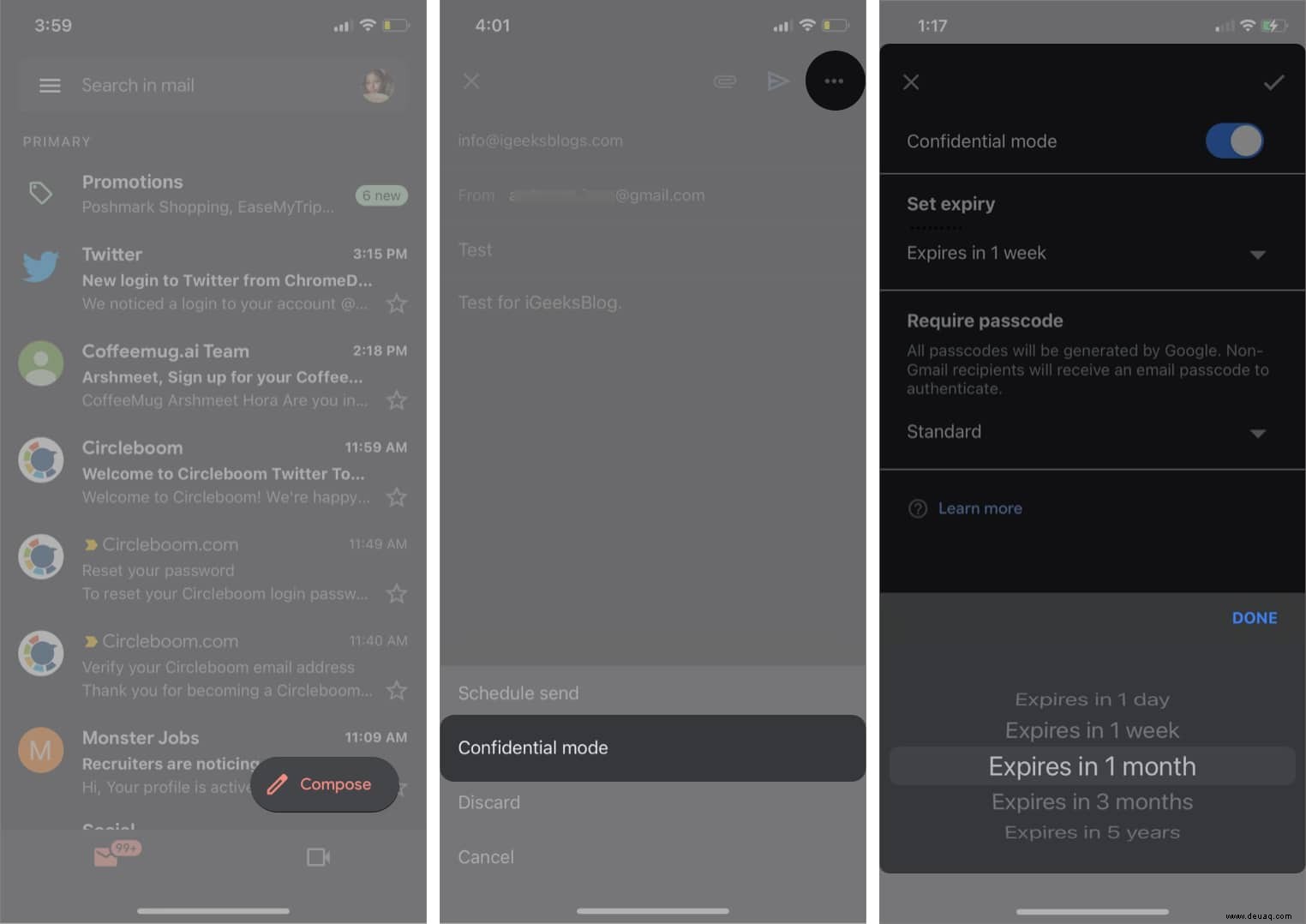
- Klicken Sie auf „Senden“, und die gesendete E-Mail läuft nun nach dem festgelegten Zeitintervall ab.
So fügen Sie E-Mails auf iPhone, iPad und Android einen Passcode hinzu
Der vertrauliche Modus von Google Mail bietet auch eine Option zum Anwenden eines Passcodes auf E-Mails für eine zusätzliche Datenschutzebene. Sie können passwortgeschützte E-Mails senden, indem Sie die folgenden Schritte ausführen:
- Befolgen Sie die oben genannten Schritte 1 bis 5.
- Tippen Sie auf Standard unter Passwort erforderlich .
- Wählen Sie jetzt SMS-Passwort um die Option zu aktivieren.
Der Empfänger erhält per SMS einen Passcode für den Zugriff auf die E-Mail. Geben Sie daher die korrekte Handynummer des Empfängers ein.
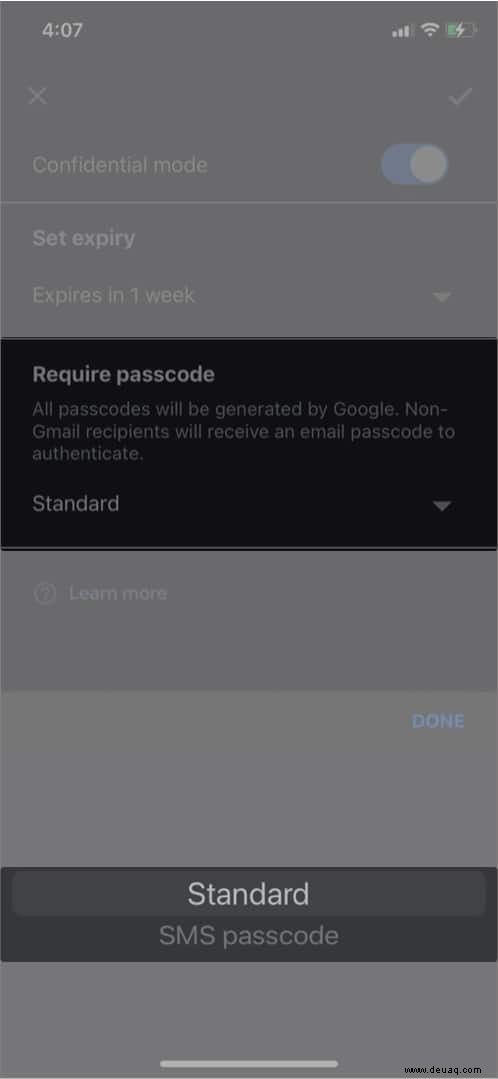
Hinweis :Wenn Sie möchten, dass der Benutzer die E-Mail direkt öffnet, ohne einen Passcode einzugeben, können Sie Standard auswählen .
Sobald Sie den vertraulichen Modus aktiviert und die erforderlichen Optionen ausgewählt haben, sehen Sie eine Benachrichtigung unter dem E-Mail-Text, die das Ablaufdatum der E-Mail anzeigt. Die Benachrichtigung würde lauten:„Inhalt läuft ab am [ausgewähltes Zeitintervall]…Empfänger haben nicht die Möglichkeit, diese E-Mail weiterzuleiten, zu kopieren, zu drucken oder herunterzuladen.“ ”
Entfernen Sie den Zugriff auf eine E-Mail vor dem Ablaufdatum
Google bietet auch die Möglichkeit, den Zugriff auf eine E-Mail vor dem Ablaufdatum zu entfernen. Wenn Sie eine E-Mail mit einem festgelegten Ablaufdatum gesendet haben und möchten, dass der Empfänger vor dem Ablaufdatum nicht mehr auf die E-Mail zugreift, gehen Sie wie folgt vor:-
- Starten Sie die Google Mail-App auf Ihrem Gerät und gehen Sie zu Gesendet .
- Öffnen Sie die E-Mail, für die Sie den Zugriff beenden möchten, und tippen Sie auf Zugriff entfernen unterhalb des E-Mail-Textes.
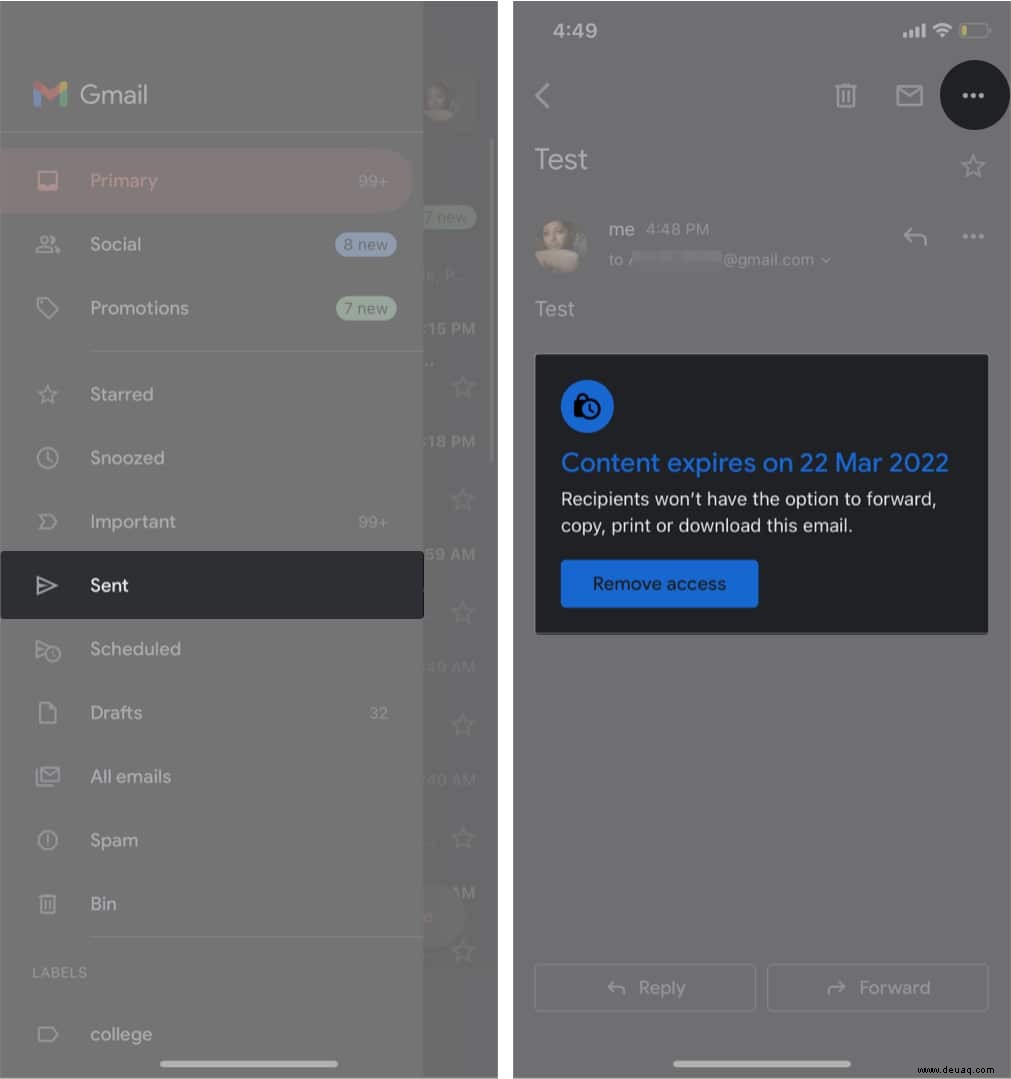
Zugriff auf vertrauliche E-Mails und Wissenswertes
Nachdem wir nun gelernt haben, vertrauliche E-Mails auf iPhone, iPad und Android zu senden, müssen Sie Folgendes tun, wenn Sie Empfänger einer ablaufenden E-Mail sind.
- Sie können eine im vertraulichen Modus gesendete E-Mail lesen, bis der Absender den Zugriff entfernt hat oder bis das Ablaufdatum abgelaufen ist.
- Außerdem können Sie die E-Mail oder ihren Anhang für die im vertraulichen Modus gesendete E-Mail nicht kopieren, herunterladen, drucken und weiterleiten.
- Wenn der Absender die SMS-Passcode-Option aktiviert hat, müssen Sie den per SMS erhaltenen Passcode auf Ihrer Handynummer eingeben, um auf die E-Mail zuzugreifen.
- Wenn Sie Google Mail nicht verwenden, um auf die im vertraulichen Modus gesendeten E-Mails zuzugreifen, erhalten Sie einen Link. Öffnen Sie den Link; eine neue Seite wird geöffnet → tippen Sie auf Passwort senden → Geben Sie den Passcode ein um auf die E-Mail zuzugreifen.
Wenn Sie beim Zugriff auf eine ablaufende E-Mail eine Fehlermeldung erhalten, kann es zwei Szenarien geben.
1. Sie erhalten die Meldung „E-Mail ist abgelaufen“
Wenn Sie nicht auf eine E-Mail zugreifen können, die im vertraulichen Modus von Google Mail gesendet wurde, und die Meldung „E-Mail ist abgelaufen“ angezeigt wird, bedeutet dies, dass der Absender den Zugriff möglicherweise vor dem Ablaufdatum entfernt hat oder die E-Mail vom Ende des Absenders gelöscht wurde.
In einem solchen Fall können Sie den Absender kontaktieren, um die E-Mail erneut zu senden.
2. Sie erhalten den SMS-Passcode nicht
Wenn Sie die Meldung „Die angegebene Nummer ist für ein nicht unterstütztes Land“ erhalten, nachdem Sie Ihre Handynummer eingegeben haben, um einen Passcode zu erhalten, während Sie auf eine ablaufende E-Mail zugreifen, bedeutet dies, dass die Funktion in Ihrer Region nicht unterstützt wird.
Die SMS-Passcode-Funktion ist nur verfügbar, wenn die Mobiltelefonnummer des Empfängers zu diesen Regionen gehört:
- Nordamerika
- Südamerika
- Europa
- Australien
- Asien:Indien, Korea und Japan
Wenn Sie eine vertrauliche E-Mail immer noch nicht öffnen können, können Sie versuchen, das Konto zu wechseln. Überprüfen Sie, ob Sie in demselben Google-Konto angemeldet sind, an das die E-Mail gesendet wurde. Sie können unseren Leitfaden besuchen, um Google-Konten schnell auf iPhone und Android zu wechseln.
Das ist es!
Die Option, ablaufende E-Mails auf iPhone, iPad und Android zu senden, könnte sich als nützlich erweisen, wenn Sie vertrauliche Anhänge und Nachrichten teilen. Es ist auch bemerkenswert, dass Sie ablaufende E-Mails nicht planen können. Wir hoffen, dass dieser Leitfaden Ihnen geholfen hat, ablaufende E-Mails auf iPhone und iPad ohne Probleme zu senden. Hier sind einige weitere Tipps, wenn Sie die Google Mail-App auf dem iPhone wie ein Profi verwenden möchten.
Weiterlesen:
- Google Mail funktioniert nicht auf dem iPhone oder iPad? Hier ist die echte Lösung!
- So synchronisieren Sie Kontakte von Gmail mit iPhone oder iPad
- Beste Cloud-Speicher-Apps für iPhone und iPad
- So speichern Sie eine Offline-Sicherung aller Gmail-E-Mails